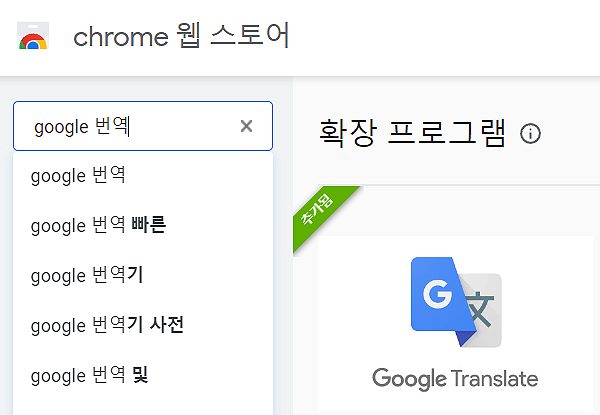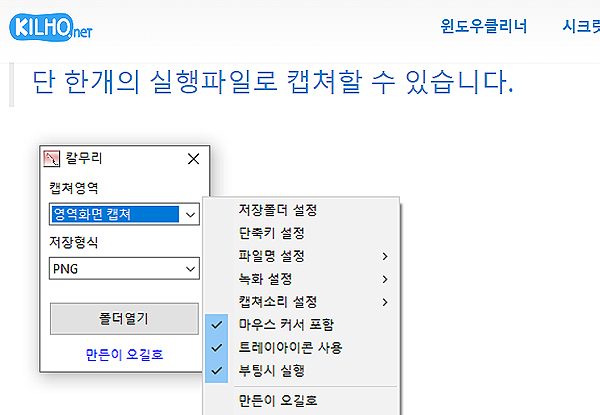다음메일 바로가기 (다음메일, 한메일 확인 및 로그인)
다음메일 바로가기 글로 다음메일 혹은 한메일의 메일 확인과 로그인 안내를 해두었습니다. 다음 메일을 이용하시는 분들 중 바로 이동을 원하시거나, 메일 확인 방법 등이 궁금해 오셨다면 간단히 참고해 보시길 바랍니다.
다음메일 바로가기 (다음메일 & 한메일 확인 및 로그인)
다음 메일은 mail.daum.net 페이지로 이동하면 바로 접속을 할 수 있습니다. 다음(카카오) 계정을 통해 로그인을 해야하며, 로그인 후 다음 메일을 바로 이용해 주시면 됩니다.
*아래 버튼도 올려두었으니 바로 이동하고 싶으신 분들은 아래 버튼을 통해 접속해 주셔도 됩니다.
*다른 방법의 접속 방법으로 다음 포털 사이트로 이동 > 로그인 > 메일을 클릭하여 동일하게 다음 메일로 이동 및 이용을 할 수 있습니다.
다음메일 접속 및 이용 팁
메일 확인은 로그인 후, 왼쪽 메뉴에 [받은메일함] 메뉴를 눌러, 메일을 확인할 수 있습니다. 지금까지 온 메일 확인이 가능하며, 메일을 읽어보시면 됩니다. 왼쪽에 메일 관련 메뉴들이 있으니 사용 목적에 따라 이용해 주시면 됩니다.
*한메일은 다음메일 이전에 불렸던 이름이며, 둘이 동일한 서비스로 봐주시면 됩니다. 한메일의 접속이 필요하신 분들도 동일하게, 다음 메일의 접속해주시면 됩니다.
메일 관련 주요 메뉴 가이드 :
- [메일쓰기] : 메일을 작성해 다른 사람에게 메일을 보낼 수 있습니다.
- [내게쓰기] : 메일을 나에게 쓸 수 있으며, 저장할 문서가 있거나, 기록할 내용이 있을 때 유용하게 사용됩니다.
- [전체메일], [받은메일함] : 전체 메일과 내게 온 메일을 확인할 수 있습니다.
- [보낸메일함] : 보낸 메일이 상대방이 읽었는지 수신확인할 수 있습니다.
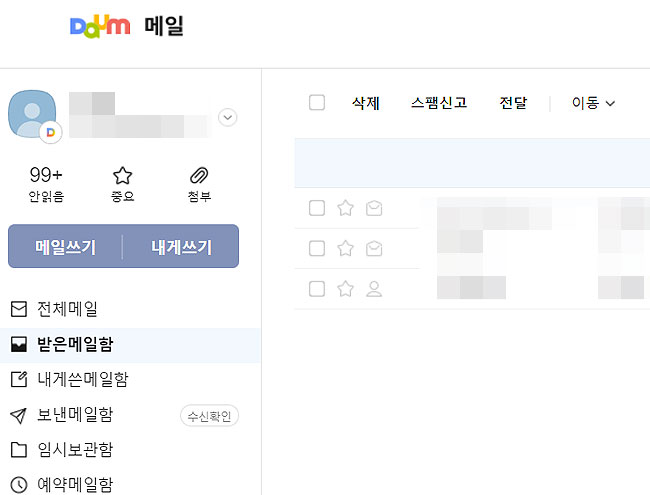
다음 메일 앱 설치 방법
다음 메일을 핸드폰에서 사용하고 싶으신 분들은 다음 메일 앱을 설치하여 이용할 수 있습니다.
구글 플레이, 앱 스토어에서 다운로드 받을 수 있으며, 아래 링크를 함께 남겨두도록 하겠습니다.
*갤럭시(android) 사용자는 구글플레이에서 아이폰(iOS) 사용자는 앱 스토어에서 설치해 주시면 됩니다.
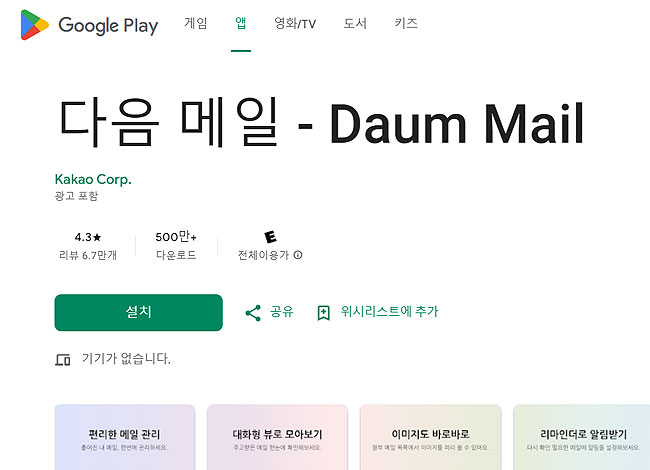
이상 간단하게 정리해 본 ‘다음메일 바로가기’ 글이었으며, 다음 메일 혹은 한메일 확인이 필요하신 경우 참고해 보시길 바랍니다.
메일 페이지에 들어가 로그인 후 메일 서비스를 이용할 수 있으며, 메일을 확인하거나 메일의 기능을 이용해 주시면 됩니다.
추가 팁 정보 :
- 다음 메일 혹은 다음(카카오) 계정을 분실하신 경우, 로그인 창에서 [계정 찾기] 혹은 [비밀번호 찾기] 메뉴를 눌러 찾을 수 있습니다.
- 다음 메일의 로그인은 카카오 아이디로도 접속할 수 있으며, 접속할 수 있는 방법도 [QR코드 로그인]을 통해 하는 방법도 있습니다.
- daum mail을 자주 이용하신다면, 즐겨찾기 해두거나 바로가기를 만들어 바로 이동하는 방법도 생각해 볼 수 있습니다.
- 다음(daum) 포털 사이트에 로그인을 하신 다음 [메일] 부분을 클릭하여 메일 페이지로 이동할 수도 있습니다.
메일 관련 다른 글 보기 :